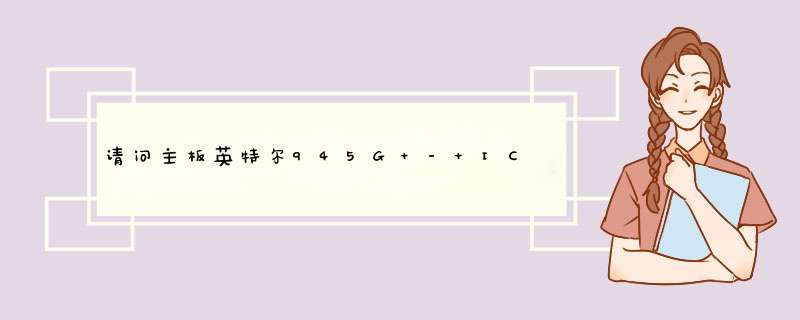
普通用户装32位WIN7即可 64为可能会出现很多兼容性问题
WIN7装完占用15G空间 ,建议C盘留上至少25G以上即可,
分区的话至少3个分区,C盘系统 D盘软件, E盘 备份,照片,音乐
由于你的CPU,内存 限制,装WIN7的流畅度可能会大打折扣,建议装XP
或者升级电脑配置后装WIN7
您好,首先非常感谢您对英特尔产品的关注与支持,根据您的描述建议您参考下列信息:1.联想英特尔4Series芯片组-ICH7这主板能装64位系统,
2.您的情况是不能装64位的话,在启动光盘读条两次的时候就会有提示,但目前而言64位主要是用来支持4G以上的内存。如果内存不到4G的话没有安装64位的必要。
希望以上回复能够对您有所帮助。英特尔因您而精彩!
不要下载一个补丁安装 *** 作系统相信不少电脑用户都是轻车熟路了,但更多的都是自下而上升级安装(比如过去的Win98到WinXP, WinXP到Vista),程序上比较简单。自从Vista面市以来,其对资源的消耗以及并不让人满意的 *** 作性让广大用户很难对其满意,如何向下安装系统就成了大家反复研究的话题。而今年情况尤甚,Win7还未上市就赢得一片叫好,使得不少电脑发烧友和新购机用户纷纷尝试了Win7RC或所谓的“破解版”,一时间到处都是Windows7的身影。但事实证明,由于有使用时间限制或功能缺失,眼下的非正版Win7有时候会给普通用户造成困扰,在体验了一些新特性后回归XP成为了许多用户的首选。
这就出现了一些问题,很多人都疑惑:为什么在安装过程中会出现蓝屏导致安装失败呢?根据最近帮助同学装机的具体感受,将一些小技巧写出来,希望大家在重返XP的路上一路畅通。
类似的蓝屏总是很适时的出现在向下安装XP的过程中
可能大家在出现蓝屏的第一时间想起的一般是安装光盘或者硬件本身存在一定的问题,这种怀疑是有一定道理的,在过去的安装过程中如此蓝屏的确需要从这两个方面入手排查。但是从目前系统硬件的发展情况来看还有一项设置不能忽视,那就是主板的BIOS选项。
目前市场上主流笔记本搭配的PM45和GM45芯片组都需要修改硬盘模式(SATA MODE SELECTION)从ACHI到IDE才能顺利安装XP系统,因为XP并没有安装ACHI驱动,因此对于硬盘在该模式下的工作状态不予支持。如果我们在Vista或Win7环境下向下安装XP系统时没有注意修改BIOS中这一选项,那么在在安装过程中要么不能复制系统文件,要么就在最后的关键时刻出现如上所述的蓝屏现象。
如何解决这一问题?首先从顺利安装系统入手。
既然我们已知需要修改BIOS设置才能成功安装XP系统,那么在安装前首先应该对BIOS选项做出调整。在此以联想Y450系列电脑为例,其他品牌型号笔记本电脑可以参照修改执行:
开机时按F2进入BIOS设置,向右移至“Advanced”,从“Legacy OS Boot”向下选择“SATA Mode Selection”,回车键d出选项窗口,光标上移选中“IDE”后回车确定,随后F4保存退出。
第一步:找到SATA Mode Selection,可以看见硬盘正在AHCI模式下工作。
第二步:回车后选择IDE模式,确认后保存退出。
退出BIOS后,按F12选择光驱启动。按任意键读取光盘,将装有 *** 作系统的分区格式化之后再全新安装XP。提醒一下,这一步必须做,否则系统文件无法复制。选择NTFS格式化(建议选择较快模式)后,之后的过程就和普通安装没什么区别了。
在完成以上步骤后重新进入熟悉的XP界面,看见熟悉的蓝天白云,安装好官网提供的硬件驱动后(GhostXP可以在这一环节省掉很多麻烦),基本上就可以使用了。可能有的用户会选择重启后将SATA Mode Selection重新换回ACHI模式,但是当他们再次开机时也许那该死的蓝屏又会出现!
在此,提供如下解决方案,依然是以联想Y450系列笔记本电脑为例。
1.找到对应的电脑型号,可以找到一个名为“IMSM”的支持SATA硬盘在XP系统下选择ACHI工作模式的驱动程序,这就是解决这一问题的终极武器。
2.下载后将其解压缩,里面并没有平常驱动程序安装包里的“Setup.exe”文件,具体的安装办法如下:在“我的电脑——属性——设备管理器”中找到“ATA/SATA”项,只见下面有“标准的IDE……”“主要的IDE……”等硬件设备显示,在第一个选项上鼠标右键“更新驱动”,选择“从列表或指定位置安装(高级)”,在下一页中选择“不要搜索。我要自己选择要安装的驱动程序”,勾选“显示兼容硬件”,选择“Intel(R)……”硬件后单击“从磁盘安装”。
第二步,选择“Intel(R)……”硬件后单击“从磁盘安装”。
3.找到本地“IMSM”文件夹,选定“iaStor.inf”文件,进入下一步,在列表内选:“Intel ICH9M-E/M SATA AHCI Controller”选项。 (注意:一定不要选错!)
第三步:选定“iaStor.inf”文件,进入下一步
4. 点“下一步”(出现提示不兼容,不建议安装,忽略),选择“是”,一直安装下去,安装完成后重启,系统会发现新硬件并自动识别安装,待安装结束后再重启。
5. 开机时按F2进入BIOS设置,在“Advanced”“SATA Mode Selection”里重新选定AHCI模式。保存后退出重新进入XP,大功告成!
从实际使用来看,SATA硬盘在XP系统下以IDE模式运行性能上不会有很大的损失。相比于复杂的ACHI驱动安装过程,建议普通用户在完成向下安装回归XP之后能够保证正常使用就可以了。
如果说向上安装系统是广大电脑用户对更好 *** 作体验的一种追求,那么近两年兴起的向下安装系统则体现了用户如今眼光的愈发挑剔,也客观上反映了WinXP和Win2000等 *** 作系统的经典。事实上,无论日后 *** 作系统发展到一个什么样的高度,在相当一段长的时间内向下安装恐怕仍然会有人乐此不疲,这可能就是所谓的萝卜青菜,各有所爱吧。
欢迎分享,转载请注明来源:内存溢出

 微信扫一扫
微信扫一扫
 支付宝扫一扫
支付宝扫一扫
评论列表(0条)